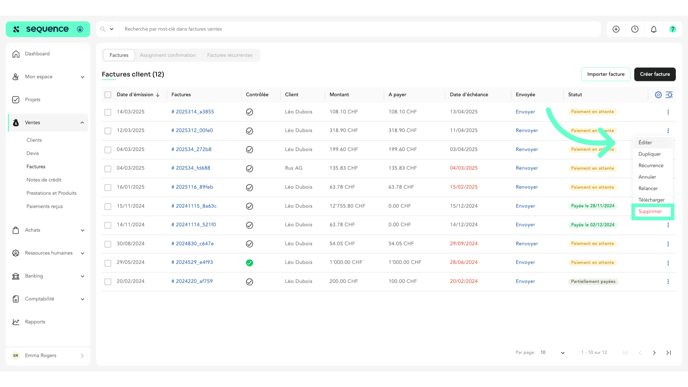La section des factures. Comment gérer une facture.
Menu de gauche > Ventes > Factures
Découvrez comment gérer vos factures de vente. Après avoir créé une facture, Sequence vous permet, entre autres, de la télécharger, de l'éditer ou de la dupliquer.
- Vous trouverez ici votre liste de factures de vente avec différents statuts, en fonction du processus dans lequel elle se trouve.

- Dans les onglets supérieurs, vous pouvez passer aux sections "Assignment confirmation" ou "Factures récurrentes."

- Sélectionnez une facture pour en voir le détail.

- Utilisez cette option pour visualiser les écritures comptables ainsi que l'aperçu de la facture. Cliquez sur l'icône pour fermer le détail.

- Cliquez sur l'icône du filtre pour afficher les options de filtrage.

- Utilisez la recherche par mots-clés pour rechercher un élément spécifique.

- Activez cette option si vous souhaitez voir uniquement les factures non contrôlées par le comptable, c'est-à-dire celles qui présentent une marque de contrôle non colorée.

- Filtrer par statut. Les factures ont différents statuts en fonction de leur état actuel.

- Pour réinitialiser les filtres, cliquez sur "Effacer les filtres".

- Les flèches situées dans la ligne de titre de la liste vous permettent d'organiser vos factures par date ou par ordre alphabétique dans les autres champs.

- Dans l'icône de configuration, vous pouvez activer ou désactiver l'affichage des champs de la liste.

- En cliquant sur la coche du champ, vous pouvez l'activer ou le désactiver pour qu'il ne s'affiche pas.

- Cliquez sur les trois points pour ouvrir le menu avec les différentes options.

- Editer vous permet de modifier votre facture.

- Cliquez sur Dupliquer pour dupliquer la facture.

- Recurrence transforme la facture en facture récurrente.

- Annuler annule la facture et crée une note de crédit.

- Relancer relance une facture en attente de paiement.

- Cliquez ici pour télécharger la facture au format PDF.

- Pour supprimer définitivement la facture, cliquez sur Supprimer.